Videoformaten spelen een cruciale rol bij het bepalen van de compatibiliteit en veelzijdigheid van multimediacontent. Van de vele beschikbare formaten zijn ASF (Advanced Systems Format) en AVI (Audio Video Interleave) twee veelgebruikte bestandsformaten. Er kunnen zich echter gevallen voordoen waarin u ASF-bestanden tegenkomt die niet worden ondersteund door uw favoriete videospeler of bewerkingssoftware. In dergelijke gevallen is het converteren van ASF naar AVI formaat is essentieel om naadloze afspeel- en bewerkingsmogelijkheden te garanderen.
In dit artikel verdiepen we ons in het proces van het converteren van ASF naar AVI, de stappen die hierbij betrokken zijn, de tools die je hierbij kunnen helpen en de voordelen van deze conversie. Of je nu een videoliefhebber, content creator of professional in de multimediabranche bent, als je begrijpt hoe je ASF naar AVI converteert, profiteer je van een betere compatibiliteit en optimaliseer je je videoweergave. Laten we dieper ingaan op het proces van het converteren van je ASF-bestanden naar AVI-formaat en het vereenvoudigen ervan.
Inhoud: Deel 1. Kan ASF op Mac gespeeld worden? Deel 2. Hoe kan ik een ASF-bestand effectief naar AVI converteren zonder kwaliteitsverlies?Deel 3. Aanbevolen online tools om ASF naar AVI te converteren (gratis) Deel 4. Overzicht
Deel 1. Kan ASF op Mac gespeeld worden?
Voordat u begint met het converteren van ASF-bestanden naar AVI-formaat, is het cruciaal om de compatibiliteit van ASF-bestanden met verschillende platforms en apparaten te begrijpen. ASF, een afkorting van Advanced Systems Format, is een multimediacontainerformaat ontwikkeld door Microsoft. Het wordt veel gebruikt voor streaming media, waaronder audio- en videocontent.
ASF-bestanden worden voornamelijk geassocieerd met Windows-besturingssystemen en Windows Media Player. Als Mac-gebruiker vraagt u zich echter misschien af of ASF-bestanden op uw systeem kunnen worden afgespeeld. Helaas biedt macOS standaard geen native ondersteuning voor ASF-bestanden. Dit betekent dat wanneer u een ASF-bestand op een Mac probeert te openen, u mogelijk compatibiliteitsproblemen ondervindt en merkt dat het bestand niet rechtstreeks kan worden afgespeeld met de standaard mediaspeler.
In de volgende secties zullen we het proces van het converteren van ASF-bestanden naar het AVI-formaat verkennen, dat een grotere compatibiliteit biedt met verschillende platforms, waaronder macOS. Door ASF naar AVI te converteren, kunt u zorgen voor een naadloze weergave van uw multimediacontent op uw Mac en andere apparaten.
Deel 2. Hoe kan ik een ASF-bestand effectief naar AVI converteren zonder kwaliteitsverlies?
Als het gaat om het converteren van ASF-bestanden naar AVI-formaat zonder in te boeten aan kwaliteit, is een betrouwbare tool die eruit springt de iMyMac-video-omzetterHet is een krachtige en gebruiksvriendelijke software waarmee u audio- en videobestanden kunt converteren naar een breed scala aan formaten, waaronder WAV, AVI en meer.
Deze professionele software ondersteunt batchconversie, wat betekent dat u meerdere bestanden tegelijk kunt converteren, zonder kwaliteits- of snelheidsverlies. Het mooie van deze tool is dat u ook bewerk je video's Je kunt er bijvoorbeeld video's mee roteren, inkorten, knippen of bijsnijden.
Of je nu een beginner of een ervaren gebruiker bent, iMyMac Video Converter biedt een gebruiksvriendelijke interface en een reeks krachtige functies voor een naadloze conversie. Hier is een stapsgewijze handleiding voor het converteren van ASF-bestanden naar AVI met iMyMac Video Converter:
- Download en installeer iMyMac Video Converter. Begin met het downloaden en installeren van iMyMac Video Converter op je Mac vanaf de officiële website. Zodra de installatie voltooid is, start je het programma om de conversie te starten.
- Voeg ASF-bestanden toe. Klik op de knop "Bestanden toevoegen" in iMyMac Video Converter om de ASF-bestanden te importeren die u wilt converteren. U kunt meerdere bestanden toevoegen voor batchconversie, wat tijd en moeite bespaart.
- Selecteer AVI als uitvoerformaat. Navigeer vervolgens naar het gedeelte 'Uitvoerformaat' en kies AVI als het gewenste uitvoerformaat. iMyMac Video Converter ondersteunt een breed scala aan uitvoerformaten, waardoor compatibiliteit met diverse apparaten en mediaspelers gegarandeerd is.
- Conversie-instellingen aanpassen (optioneel). Als u de conversie-instellingen, zoals resolutie, bitsnelheid of framesnelheid, wilt aanpassen, kunt u dit doen in het gedeelte 'Instellingen' of 'Bewerken'. Houd er echter rekening mee dat het wijzigen van deze instellingen de uitvoerkwaliteit of bestandsgrootte kan beïnvloeden.
- Begin met de conversie. Zodra u het uitvoerformaat hebt gekozen en de gewenste wijzigingen hebt aangebracht, klikt u op de knop 'Converteren' om het proces te starten. iMyMac Video Converter begint met het converteren van uw ASF-bestanden naar AVI-formaat, met behoud van de oorspronkelijke kwaliteit.

Door deze eenvoudige stappen te volgen, kunt u uw ASF-bestanden effectief converteren naar AVI-formaat met iMyMac Video Converter. Dit garandeert een naadloze weergave en compatibiliteit op verschillende platforms en apparaten. Geniet van uw multimediacontent zonder in te leveren op kwaliteit.
Deel 3. Aanbevolen online tools om ASF naar AVI te converteren (gratis)
Hoewel iMyMac Video Converter een betrouwbare oplossing biedt voor het converteren van ASF-bestanden naar AVI-formaat, zijn er ook online gratis video-omzetters Er zijn drie online tools beschikbaar die deze conversie gemakkelijk en gratis kunnen uitvoeren. Hier zijn drie aanbevolen online tools: FreeConvert, AnyConv en OnlineConverter.
GratisConverteren:
FreeConvert is een veelzijdig online platform voor bestandsconversie dat een breed scala aan formaten ondersteunt, waaronder ASF naar AVI. Het biedt een gebruiksvriendelijke interface en zorgt voor een probleemloze conversie. Zo gebruikt u FreeConvert om ASF naar AVI te converteren:
- Bezoek de website van FreeConvert via de meegeleverde link.
- Klik op de knop ‘Kies bestand’ en selecteer het ASF-bestand dat u wilt converteren.
- Kies in het dropdownmenu ‘Converteren naar’ AVI als uitvoerformaat.
- Indien nodig kunt u de conversie-instellingen aanpassen.
- Klik op de knop "Converteren" om het conversieproces te starten.
- Zodra de conversie is voltooid, downloadt u het geconverteerde AVI-bestand naar uw computer.
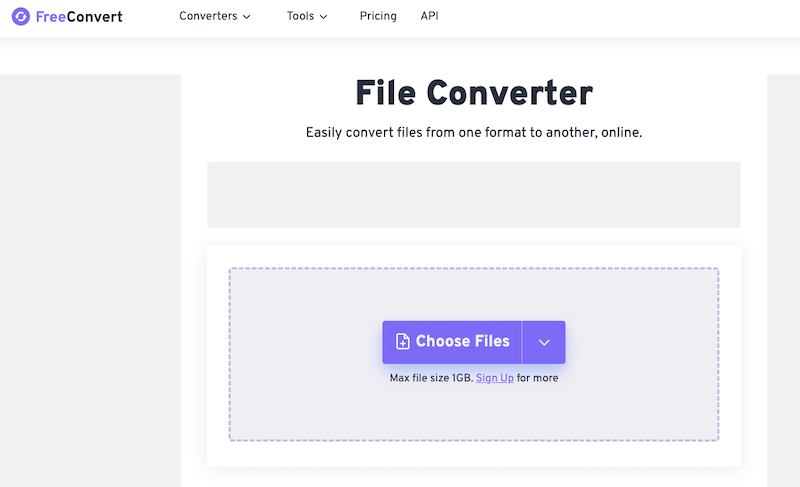
AnyConv:
ElkeConv is een andere betrouwbare online bestandsconverter die ASF naar AVI-conversie ondersteunt. Het biedt een eenvoudige interface en zorgt voor snelle en efficiënte conversies. Zo gebruikt u AnyConv voor ASF naar AVI-conversie:
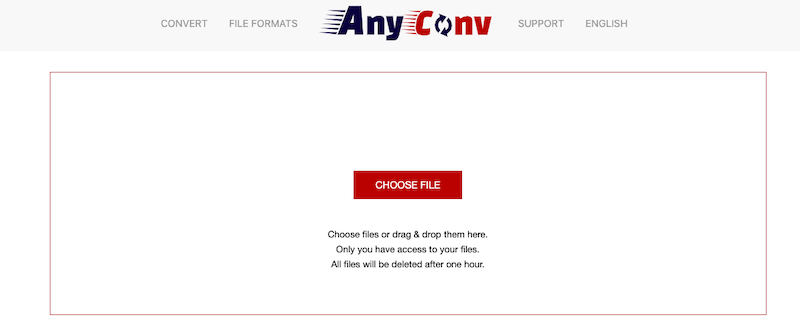
- Ga naar de AnyConv-website via de meegeleverde link.
- Klik op de knop ‘Kies bestand’ om het ASF-bestand te uploaden dat u wilt converteren.
- Selecteer AVI als doelformaat in het vervolgkeuzemenu.
- Start het conversieproces door op de knop “Converteren” te klikken.
- Zodra de conversie is voltooid, downloadt u het geconverteerde AVI-bestand naar uw computer.
OnlineConverter:
OnlineConverter is een betrouwbare online bestandsconversieservice die ASF naar AVI-conversie ondersteunt. Het biedt een eenvoudige en intuïtieve interface, waardoor het conversieproces snel en eenvoudig is. Zo gebruikt u OnlineConverter voor het converteren van ASF naar AVI:
- Open de website van OnlineConverter via de meegeleverde link.
- Klik op de knop ‘Kies bestand’ en selecteer het ASF-bestand dat u wilt converteren.
- Kies AVI uit de opties voor het uitvoerformaat.
- Klik op de knop "Converteren" om het conversieproces te starten.
- Zodra de conversie is voltooid, downloadt u het geconverteerde AVI-bestand naar uw computer.
Deze online tools bieden handige en toegankelijke oplossingen voor het converteren van ASF-bestanden naar AVI-formaat. Houd er echter rekening mee dat de conversiesnelheid en -kwaliteit kunnen variëren, afhankelijk van factoren zoals bestandsgrootte en internetverbinding. Het is raadzaam om een betrouwbare tool te kiezen op basis van uw specifieke vereisten en voorkeuren.
Deel 4. Overzicht
Kortom, als het gaat om het converteren van ASF-bestanden naar AVI-formaat zonder in te leveren op kwaliteit, is iMyMac Video Converter de beste aanbeveling. Met zijn gebruiksvriendelijke interface en krachtige functies vereenvoudigt iMyMac Video Converter het conversieproces met behoud van de oorspronkelijke kwaliteit. Terwijl online tools zoals FreeConvert, AnyConv en OnlineConverter gratis conversiemogelijkheden bieden, biedt iMyMac Video Converter een uitgebreidere en betrouwbaardere oplossing voor naadloze ASF naar AVI-conversie. Of u nu een beginner of een ervaren gebruiker bent, iMyMac Video Converter garandeert optimale compatibiliteit en een verbeterde videoweergave op verschillende platforms en apparaten.



